Export loonboekingen formaat sociaal secretariaat
1. Module aankopen en activeren
Als u de module wilt aankopen, kan u ons hiervoor een email sturen naar info@lbrp.be, daarna zullen wij het nodige doen om deze te activeren op uw licentie.
U heeft de module Export loonboekingen via Soda? Dan kunnen wij deze gewoon omzetten naar de nieuwe module.
Gelieve ons dan te contacteren via email of ticket en wij doen dan het nodige om alles in orde te brengen.
Als alles gelukt is, zou u dit moeten zien in de menu:

Er zijn verschillende opties om de loonboekingen door te sturen naar uw boekhoudsoftware.
2. Uw loonboekingen versturen via Email naar uw boekhoudsoftware.
Deze optie hangt natuurlijk af of uw boekhoudsoftware dit ondersteunt.
Boekhoudpaketten zoals Yuki, Exact Online en Horus ondersteunen alvast deze optie.
2.1 Hoe deze emailadressen aanmaken in uw software?
Hoe u deze mailadressen moet aanmaken, kan u vinden in uw handleiding van uw boekhoudsoftware .
- Yuki: https://support.yuki.be/nl/support/solutions/articles/80000787636-document-e-mailen
- Exact Online: https://support.exactonline.com/community/s/knowledge-base#All-All-HNO-Content-resources-eol-files-homeexactonlinehelpcentre
- Horus: https://www.horussoftware.be/nl/
2.2 Waar de emailadressen toevoegen in Belcofin?
In Belcofin gaat u naar de fiche van de AANGEVER. Meer bepaald naar de tab Loonboekingen:

Daar vult u het aangemaakt emailadres in.
2.3 Het versturen van uw loonboekingen doet u zo
U gaat in het menu naar SODA - Export loonboekingen formaat sociaal secretariaat:

Dan komt u in dit venster terecht:

Bij methode verzenden kiest u Email.
Kies de aangever(s) die u wilt versturen.
Er zal een PDF geopend worden in een apart venster.

Als u dan dit venster sluit, zal een email bericht worden klaargemaakt.

Per maand zal er een aparte mail zijn. Dus als u de 12 maanden kiest, zal u 12 mails versturen.
Daarna kijkt u in uw boekhoudsoftware of alles is toegekomen.
U krijgt nog melding dat de XML is aangemaakt

OPGELET
Als het niet zou lukken, moet u uw email gegevens in het programma nakijken.
Wanneer u een foutmelding zou krijgen, mag u deze ons doorsturen via email of ticket.
3. Uw loonboekingen versturen via API naar uw boekhoudsoftware (Octopus)
3.1 Instellen van uw API gegevens
U gaat naar SODA - Logingegevens verzenden Soda

Daar kiest u voor API Octopus

De ID en Paswoord moet u navragen bij Octopus zelf.
Eens u deze hebt ontvangen, kan u deze hier gaan invullen en "Aanpassen".
3.2 Hoe versturen via API naar uw boekhoudsoftware
Open Belcofin
Open onderneming-fiche
 >> opslaan
>> opslaan
Ga in zelfde scherm naar Loonboekingen

We spreken af: D9 wordt dagboek specifiek en alleen voor Sync Belcofin naar Octopus
- DIV wordt D9
- Nummer 0 wordt 1
- Emailadres is UNIEK: UID adres die je vindt in octopus > > Beheer dossier

Wordt dus:

Nu je in Octopus bent, creëer dit dagboek

Voeg de standaard MAR indeling van Belcofin toe in Octopus of zorg voor overeenstemming
toe in Octopus of zorg voor overeenstemming
Download de indeling (zie bijlage), pas eventueel aan.
Beheer de rekeningen of werk met export / import


Exporteer de bestaande MAR uit OCTOPUS als CSV 

Open de CSV,

En verwijder de standaard 618 rekeningen en voeg de (aangepaste) BELCOFIN standaard toe

Import de aangepast MAR ( pas de stappen van ‘import’ secuur toe!)
de aangepast MAR ( pas de stappen van ‘import’ secuur toe!)

Is nu:

* * * Het eerste import-bestand moet altijd manueel ingelezen worden! * * *
Na de eerste initialisatie, ga je naar stap 25
In Belcofin: ga in het menu naar SODA > > Export Loonboekingen Formaat Sociaal Secretariaat

Kies je dossier + OCTOPUS API
 Klik
Klik 
Je krijgt een voorbeeld in pdf

En een melding:

Onthoud nu deze locatie om het path naar het bestand te weten

Ga naar octopus Boekhouding >> importeer 
Ga naar het path en importeer de net-door-Belcofin-gecreëerde-XML LET OP HET DAGBOEK! ( D9)
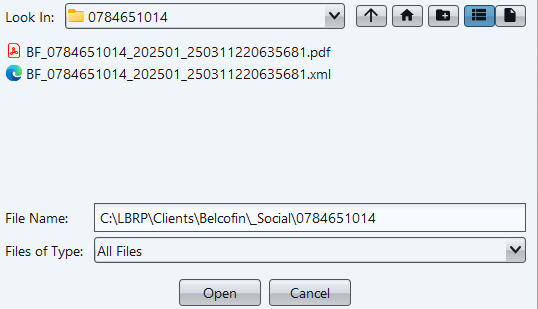

Uitvoeren!
Succes!

* * * Vanaf nu kun je vanuit Belcofin sync’en * * *

Ik raad aan pas door te boeken als de BV ingediend is via finprof, op die manier is er steeds overeenstemming!

Je krijgt opnieuw een pdf-rapport

Je krijgt een scherm met path naar het bestand
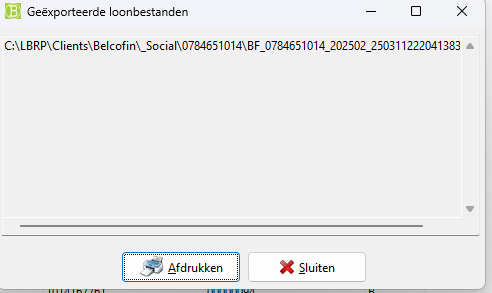
Maar Succes! Het bestand is automatisch geboekt in dagboek D9!

Deze stappen zijn gemaakt met de hulp van onze klant Fisc West!
